更改远程桌面连接端口
Posted
tags:
篇首语:本文由小常识网(cha138.com)小编为大家整理,主要介绍了更改远程桌面连接端口相关的知识,希望对你有一定的参考价值。
开始--->运行:regedit,打开注册表:1、进入: [HKEY_LOCAL_MACHINESYSTEM CurrentControlSetControlTerminal Server Wds dpwdTds cp],找到PortNamber,其默认值是3389(改为十进制显示),修改成所希望的端口,例6699。
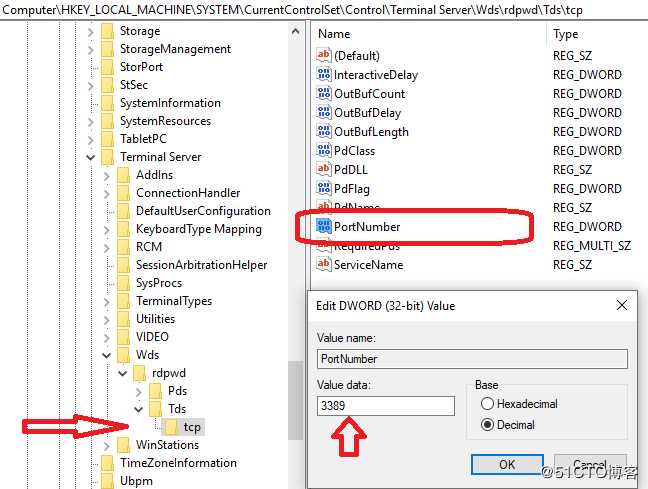
2、进入:[HKEY_LOCAL_MACHINESYSTEMCurrentContro1SetControlTenninal ServerWinStationsRDP-Tcp] ,将PortNumber的值(默认是3389)修改成端口6699.(务必与步骤1设定端口一致)
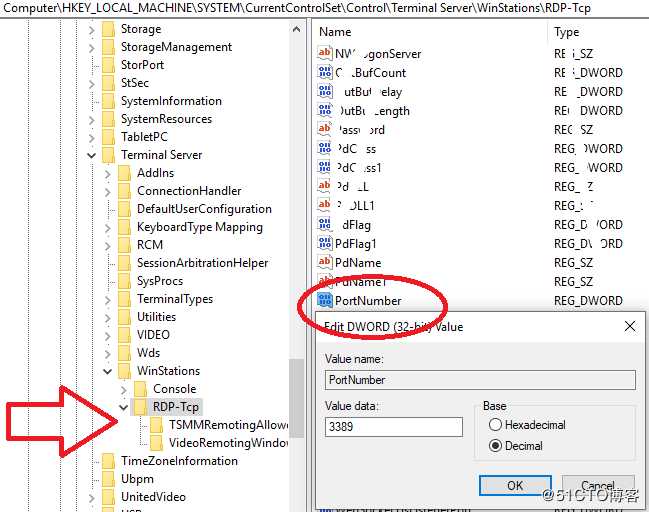
3、关闭注册表编辑器,重启“Remote Desktop Services”或是重启电脑生效。
防火墙设置:
更改端口后发现不能连接,那是因为防火墙开启状态下被禁止连接,此时还需要更改防火墙的入站规则,同样需要进行注册表更改:
进入:HKEY_LOCAL_MACHINESYSTEMCurrentControlSetservicesSharedAccessDefaultsFirewallPolicyFirewallRules项,
将RemoteDesktop-UserMode-In-TCP的值中包含3389的数据改成6699.
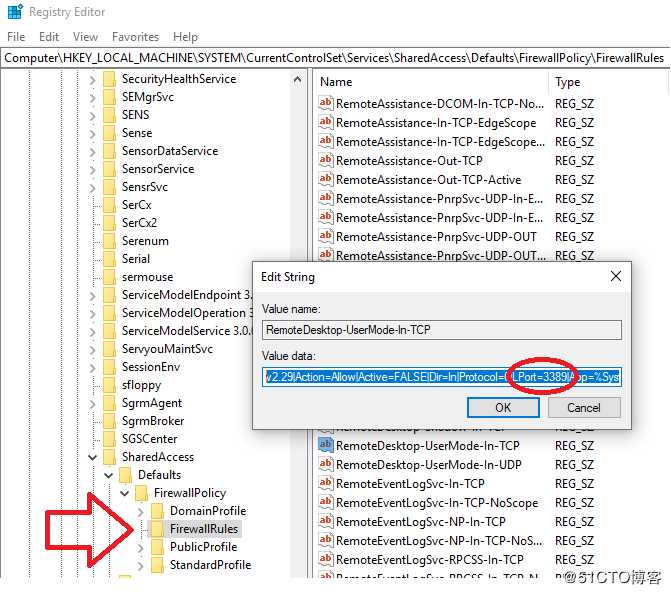
同样进入HKEY_LOCAL_MACHINESYSTEMCurrentControlSetservicesSharedAccessParametersFirewallPolicyFirewallRules,将RemoteDesktop-UserMode-In-TCP的值中包含3389的数据改成6699.
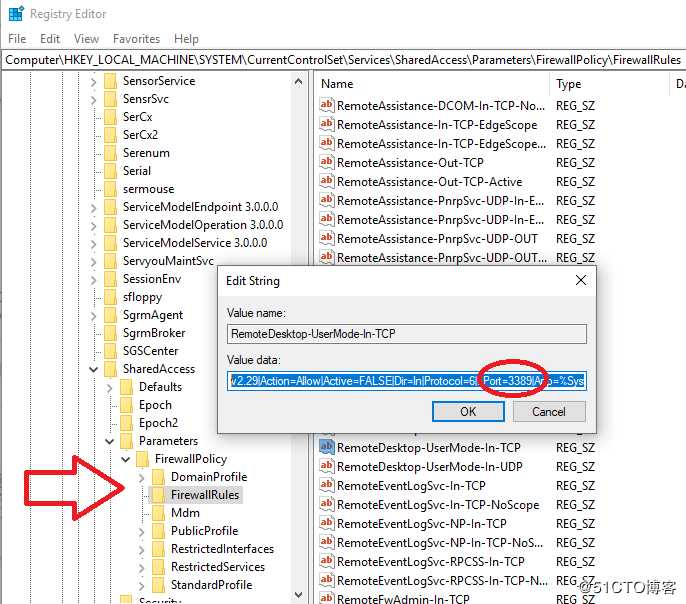
进入防火墙设置里就可以看到端口都已经改过来了。同时需要确定防火墙规则已经启用。
以上是关于更改远程桌面连接端口的主要内容,如果未能解决你的问题,请参考以下文章